VIDEO BANNER — видеоролик, который отображается при загрузке страницы сайта и постоянно находится в зоне видимости. Он может располагаться в одном из углов окна браузера.
Важно: в отдельном материале вы можете прочитать об особенностях работы видеорекламы.
Создание площадки #
Прежде чем создавать площадку, должен быть заведен профиль веб-мастера. Издатель самостоятельно регистрируется через главную страницу сайта партнерской программы, или же вы регистрируете его через платформу Salematics.
Чтобы создать новую площадку, нажмите кнопку «Создать» — «Площадка».
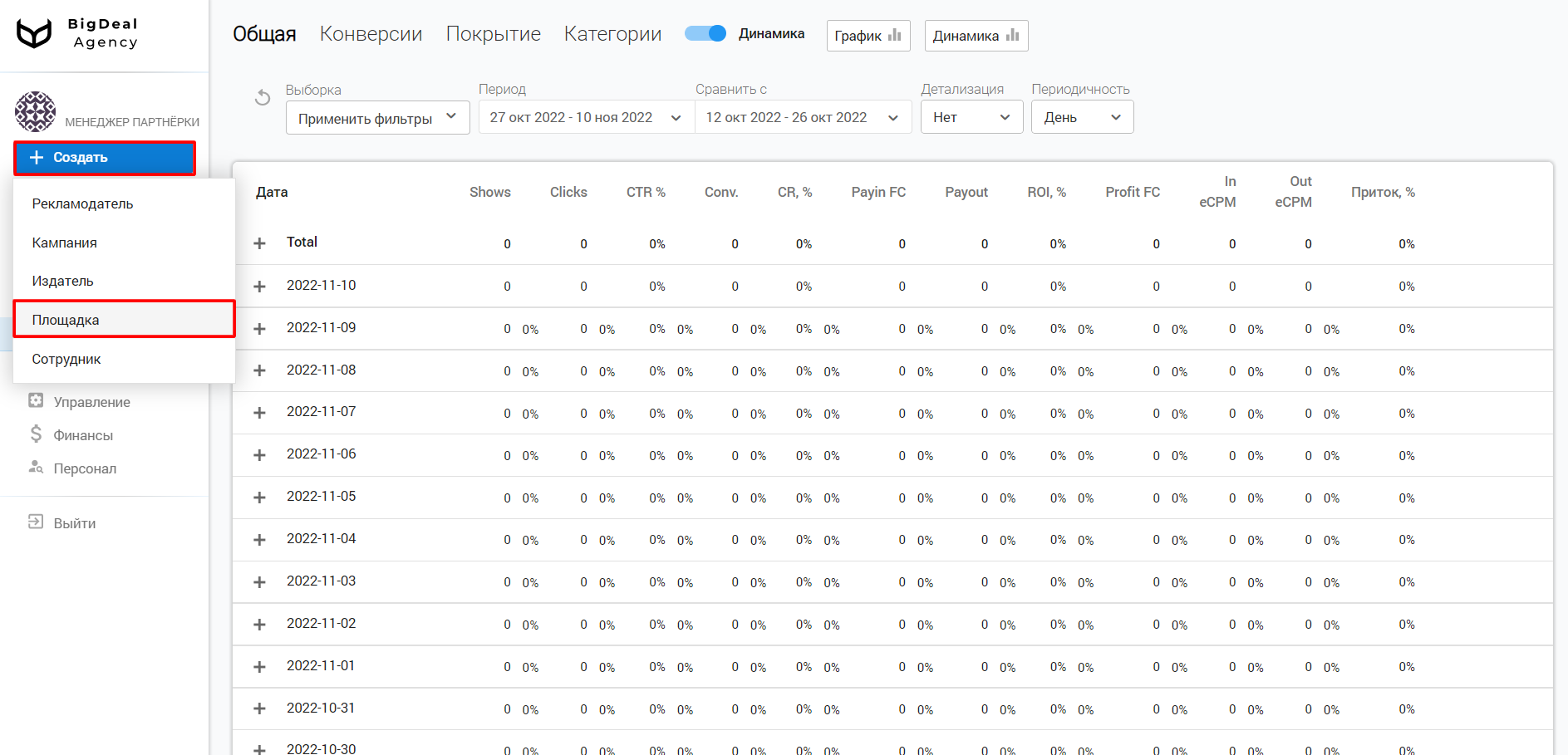
Блок «Администрирование» #
Настройка блока «Администрирование»
Откроется страница с настройками площадки.
В блоке «Администрирование» выберите издателя: в поисковом поле укажите его ID или имя. Строка «Партнерка» автоматически заполнится, так как издатель уже привязан к одной из программ.
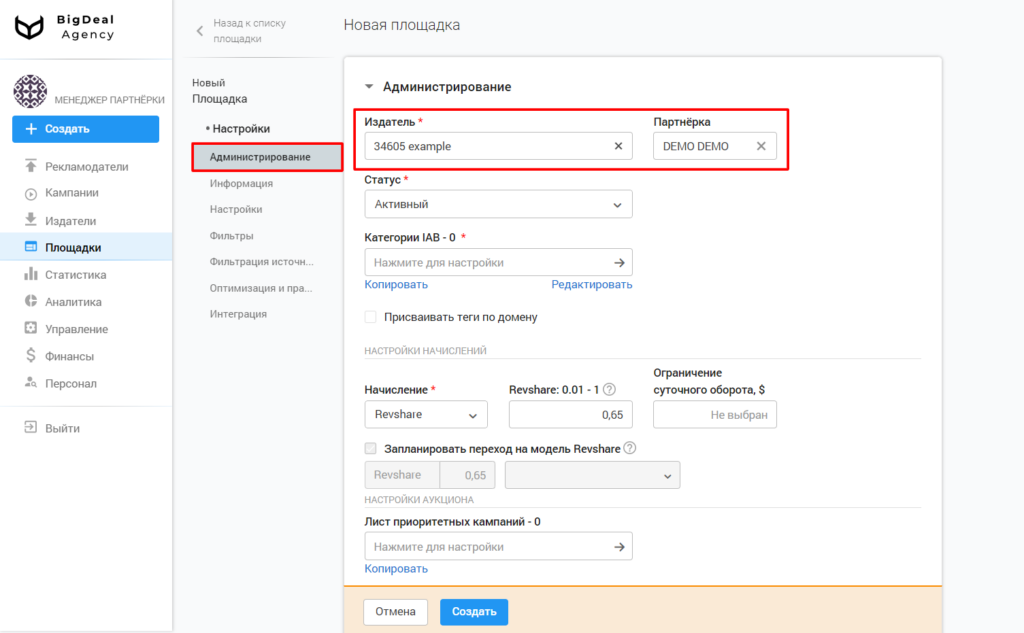
В выпадающем списке «Статус» по умолчанию установлена опция «Активный». В случае нарушений созданную площадку можно заблокировать, выбрав статус «Отклонен»: издатель не сможет отправлять на нее трафик. Также доступна опция «В архиве (Удалена)» — площадка удалится из системы.
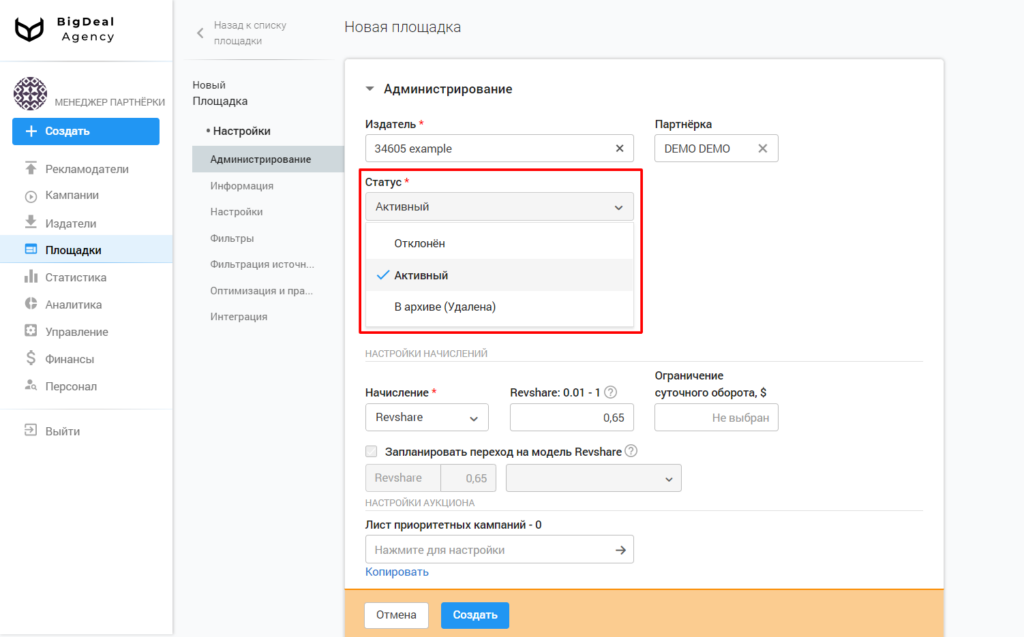
«Категории IAB» — обязательная настройка. Вы должны указать одну или несколько категорий, к которым относится площадка. IAB категории необходимы для точного таргетинга.
Важно: рекомендуем не выставлять больше 10 категорий.
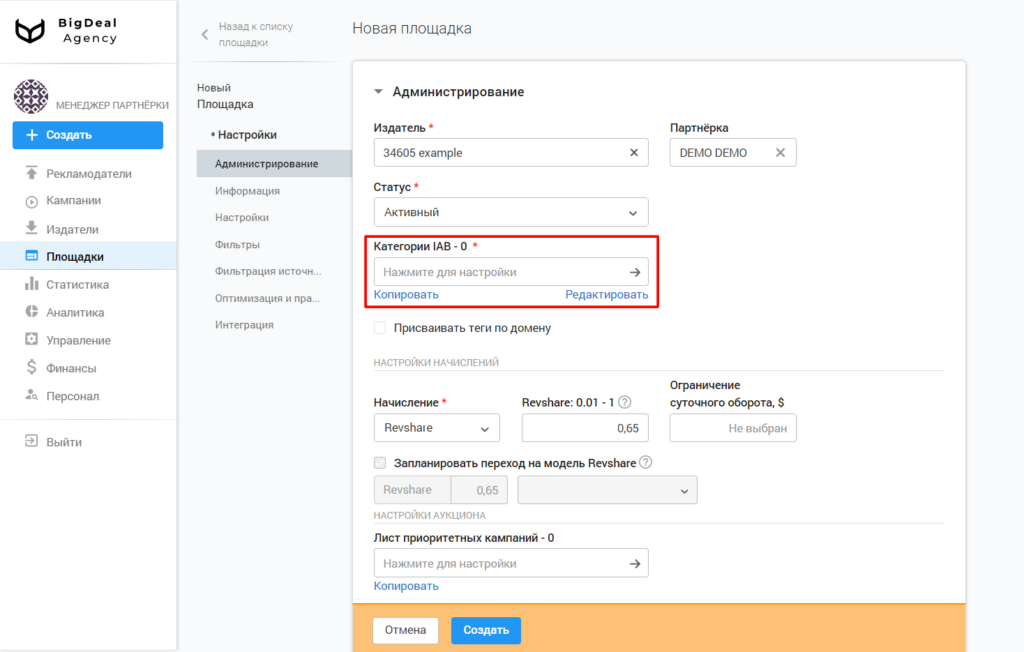
Если возникли трудности с выбором категории, установите «IAB24 — Uncategorized» или «IAB1 — Arts & Entertainment», поскольку они имеют широкое определение. Когда площадка содержит контент сексуального характера, отметьте значение «IAB25-3 — Pornography» — на площадке будет показана только реклама для взрослых.
Важно: не рекомендуем отмечать другие категории, если вы выбрали «IAB25-3 — Pornography».
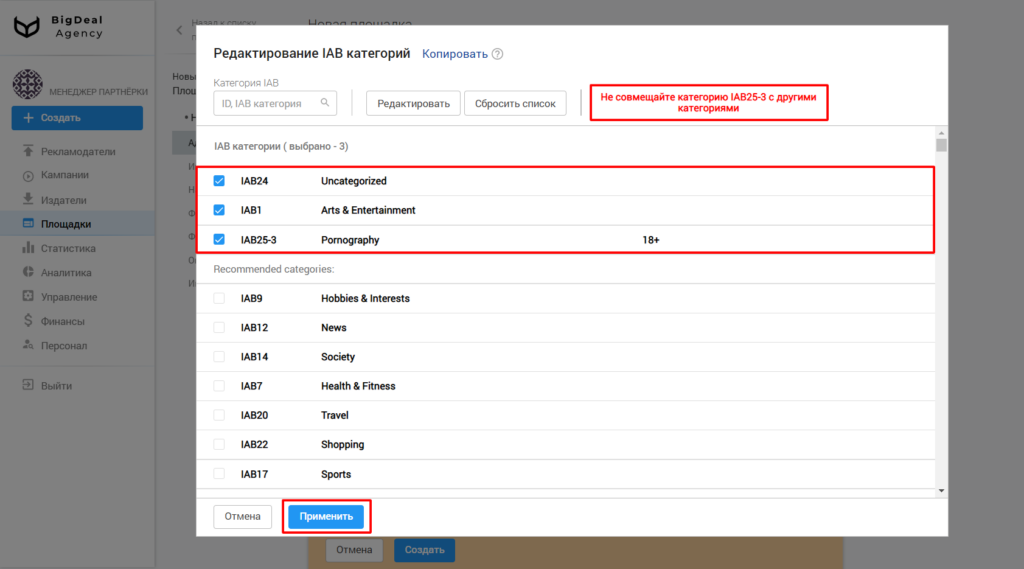
Вы можете включить автоматическое присвоение тегов трафику по домену. Подробнее о функционале читайте в отдельном материале.
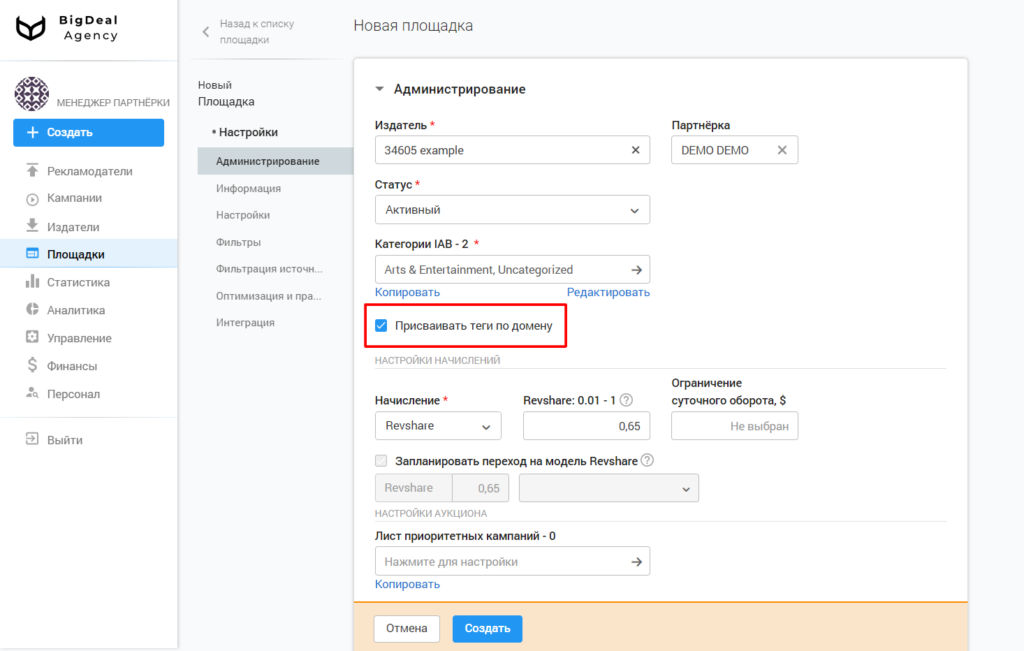
Раздел «Настройки начислений» #
Отметьте метод отчисления: «Наследуется от вебмастера», «CPM», «CPC», «CPV», «CPA», «RevShare» или «Фиксированная ставка». «Наследуется от вебмастера» используется, когда у издателя уже настроен один из методов. Так настройки издателя будут перенесены на текущую площадку.
Для примера отметим «RevShare». По умолчанию он составляет 65% начислений.
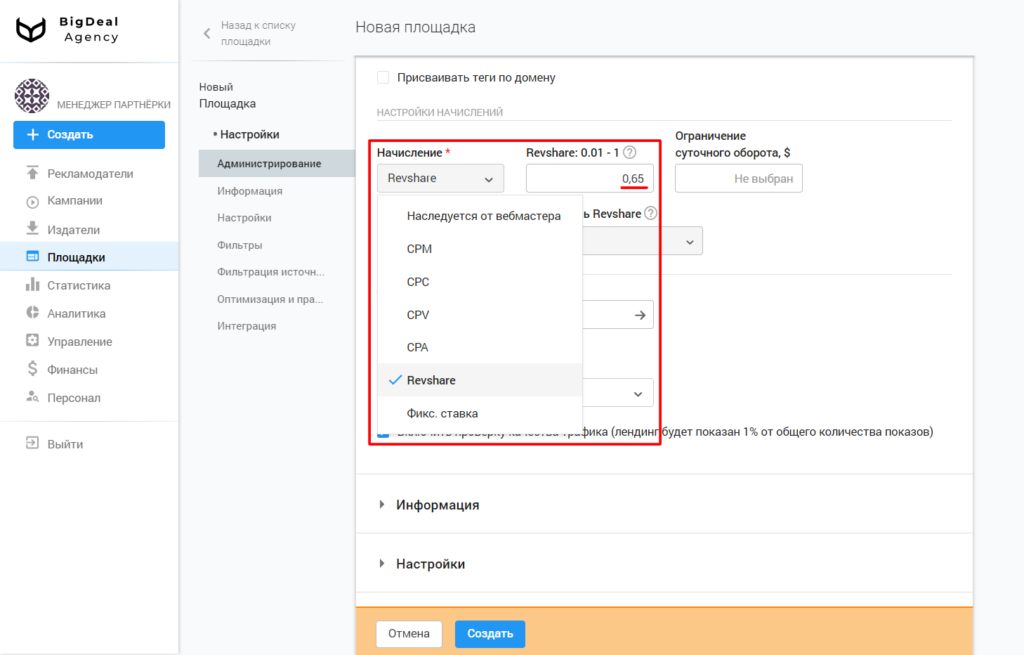
Если вы установите фиксированную модель оплаты (CPM, CPC или CPV), настройте ставку по странам через одноименную кнопку.
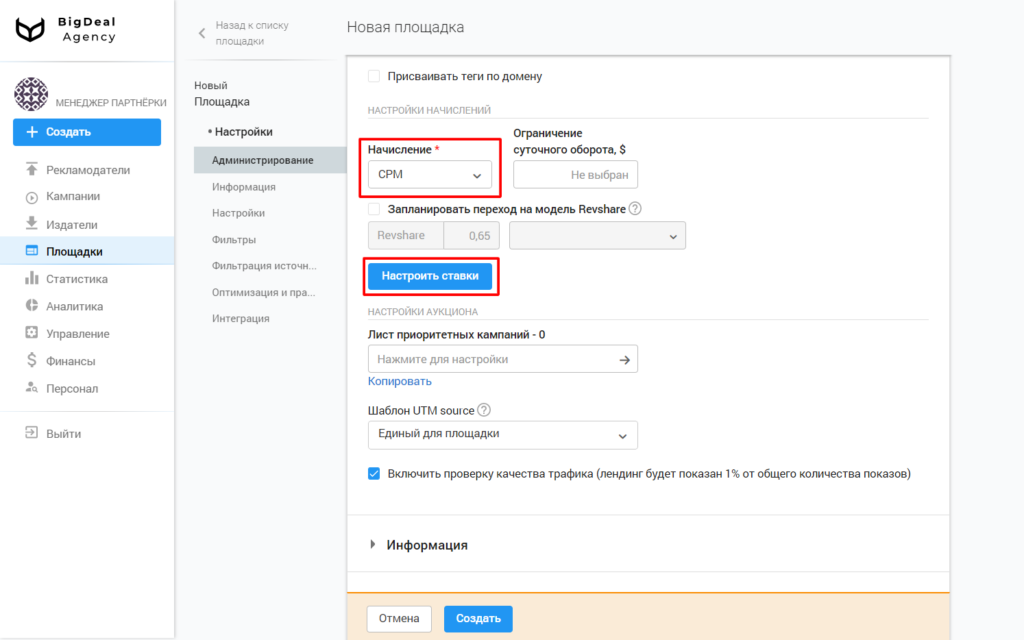
В открывшемся окне пропишите ставки по каждой стране либо определите единую ставку для стран.
Если нужно сбросить ставки на среднее значение или установить одну цену для всех стран, кликните на поле «Ставка». Внеся сведения, сохраните изменения.
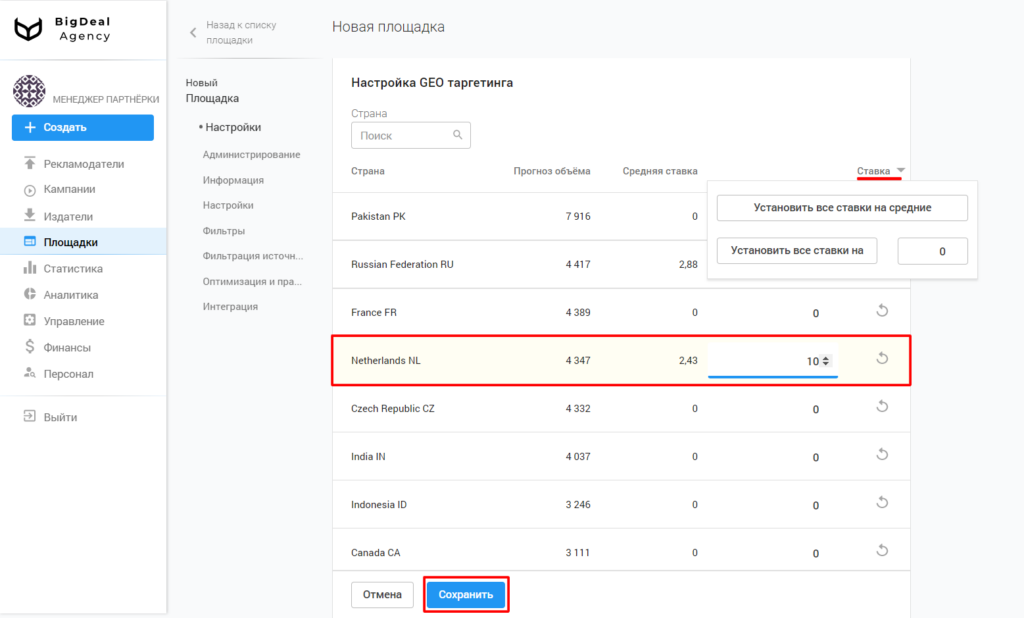
Для модели CPA можно задать стоимость определенных действий пользователей на сайте рекламодателя.
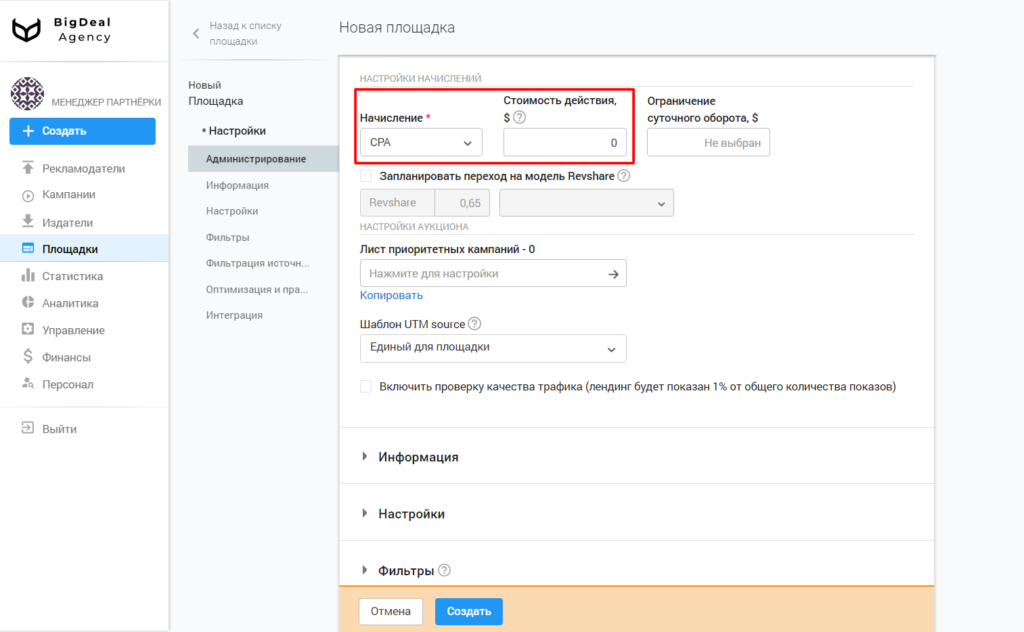
«Фиксированная ставка» — установленная оплата за сутки, которая начисляется издателю при условии, что площадка осуществила более 1000 показов.
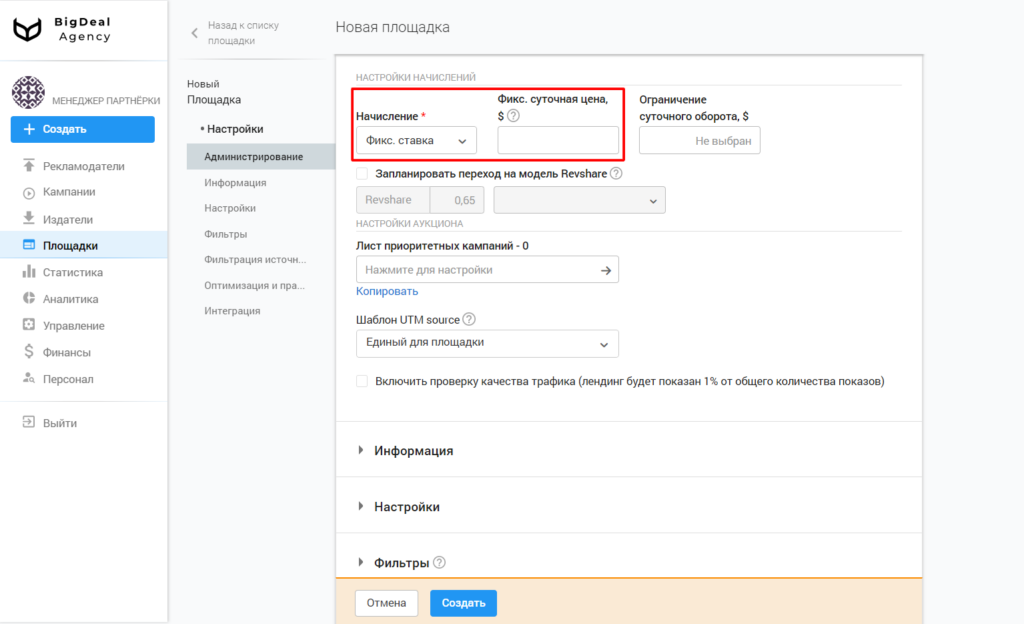
Для всех моделей, кроме Revshare, доступен запланированный переход на Revshare.
Чтобы активировать опцию, поставьте галочку возле соответствующего поля, задайте значение Revshare и дату перехода.
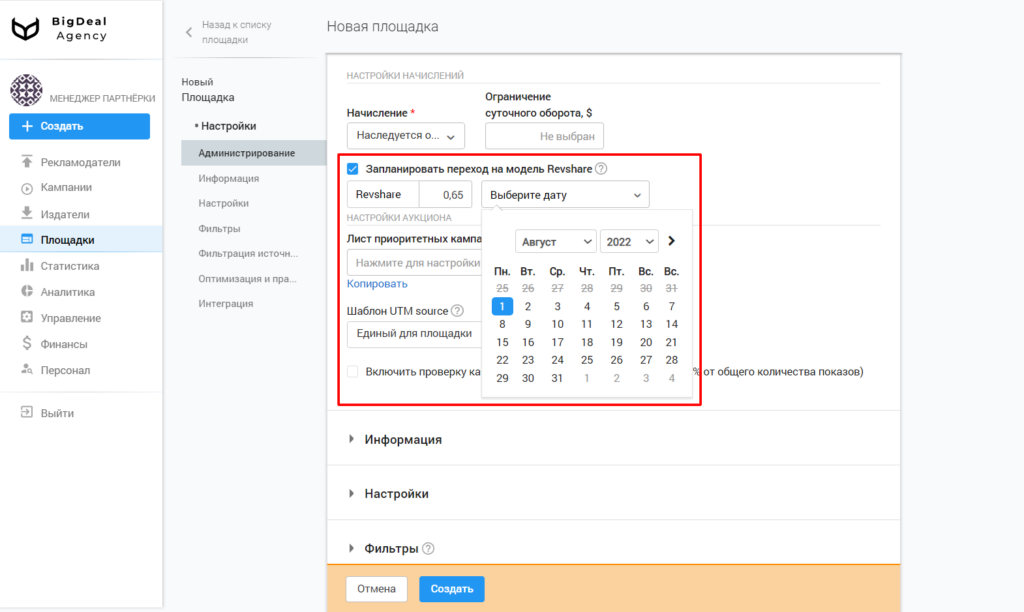
«Ограничение суточного оборота» мы не будем разбирать на конкретном примере. Функционал относится к сложному виду подключения. Настройка необходима для RTB и XML-feed. О SSP/Feed-площадках вы можете прочитать в отдельной статье.
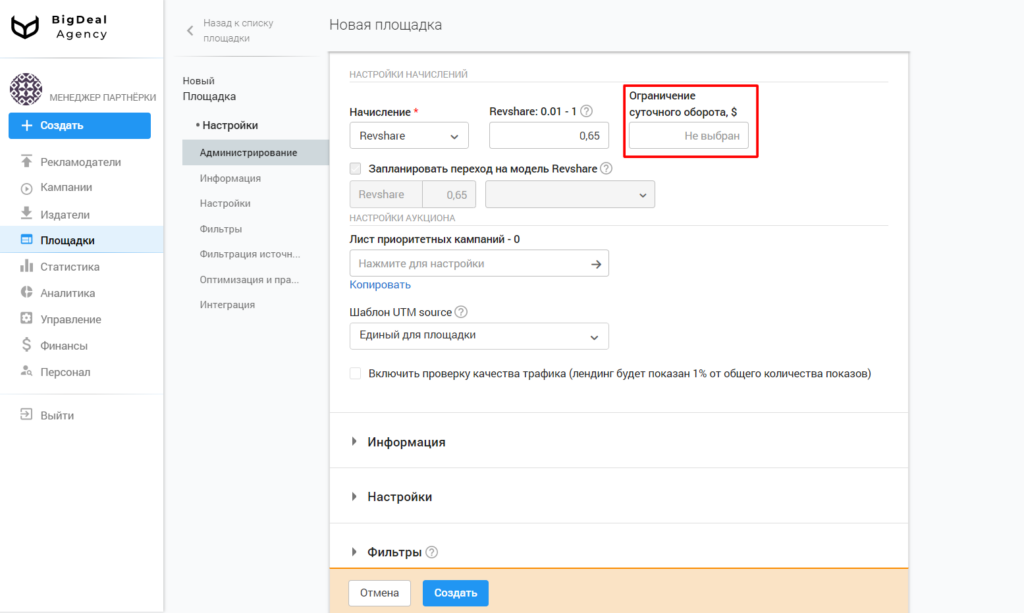
Раздел «Настройки аукциона» #
«Лист приоритетных кампаний» влияет на то, какая реклама будет отображаться на площадке.
Допустим, вы хотите, чтобы на сайте про APK в первую очередь показывались офферы с приложениями, а потом уже все остальное. В таком случае вы можете указать ID рекламных кампаний, которые будут в приоритете.
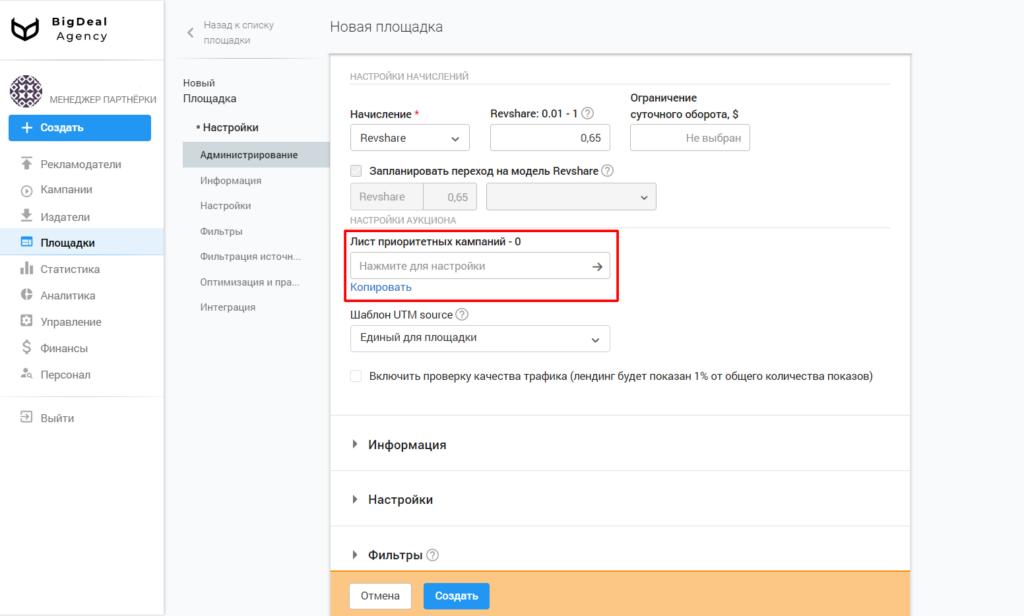
Чтобы добавить ID кампаний, перейдите в форму редактирования. В появившемся окне перечислите идентификаторы и сохраните настройки.
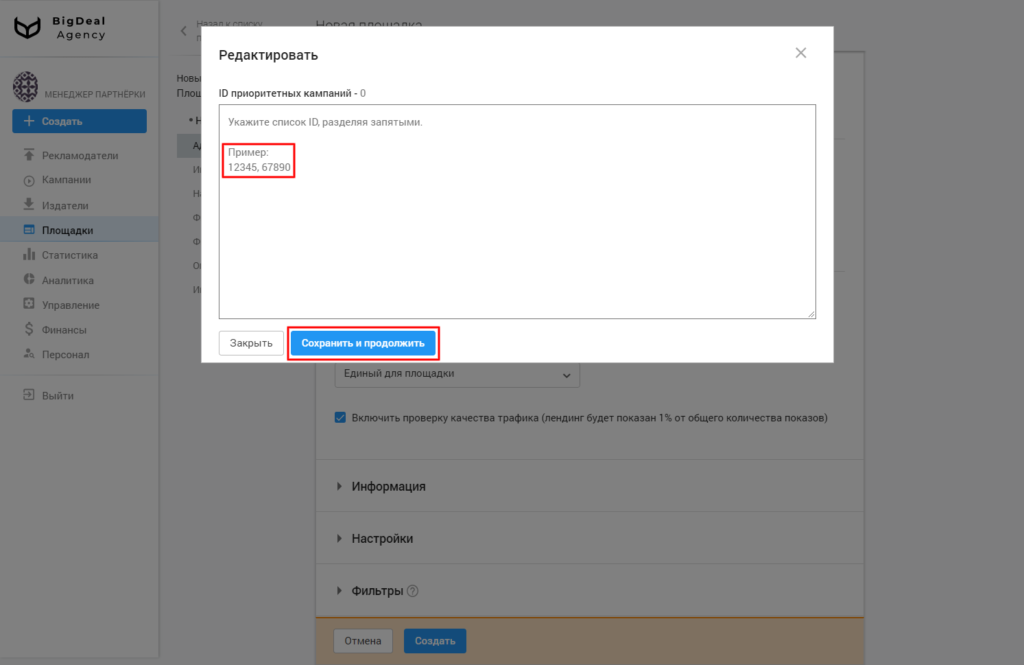
Из выпадающего списка «Шаблон UTM source» выберите модель, на основе которой генерируется «UTM Source»:
- «Единый для площадки» — устанавливается, если площадка размещена только на одном домене.
- «Зависит от домена» — используется, когда одна и та же площадка размещена на нескольких доменах. Убедитесь, что имена доменов передаются. Это можно проверить в блоке «Фильтры» — «Домены», после того как на площадку начнет поступать трафик.
- «Зависит от S1».
- «Зависит от S2».
- «Зависит от S1 и S2».
Вы можете установить тип «Единый для площадки». Однако рекомендуем договориться с издателем о передаче параметров «S1» и «S2». Подробнее о параметрах мы расскажем далее.
Как только вы убедитесь, что издатель передает параметры, выберите новый, соответствующий шаблон.
Важно: выставляйте настройку только в случае, когда площадка передает все нужные для построения шаблона параметры S1, S2 и HTTP_REFERER.
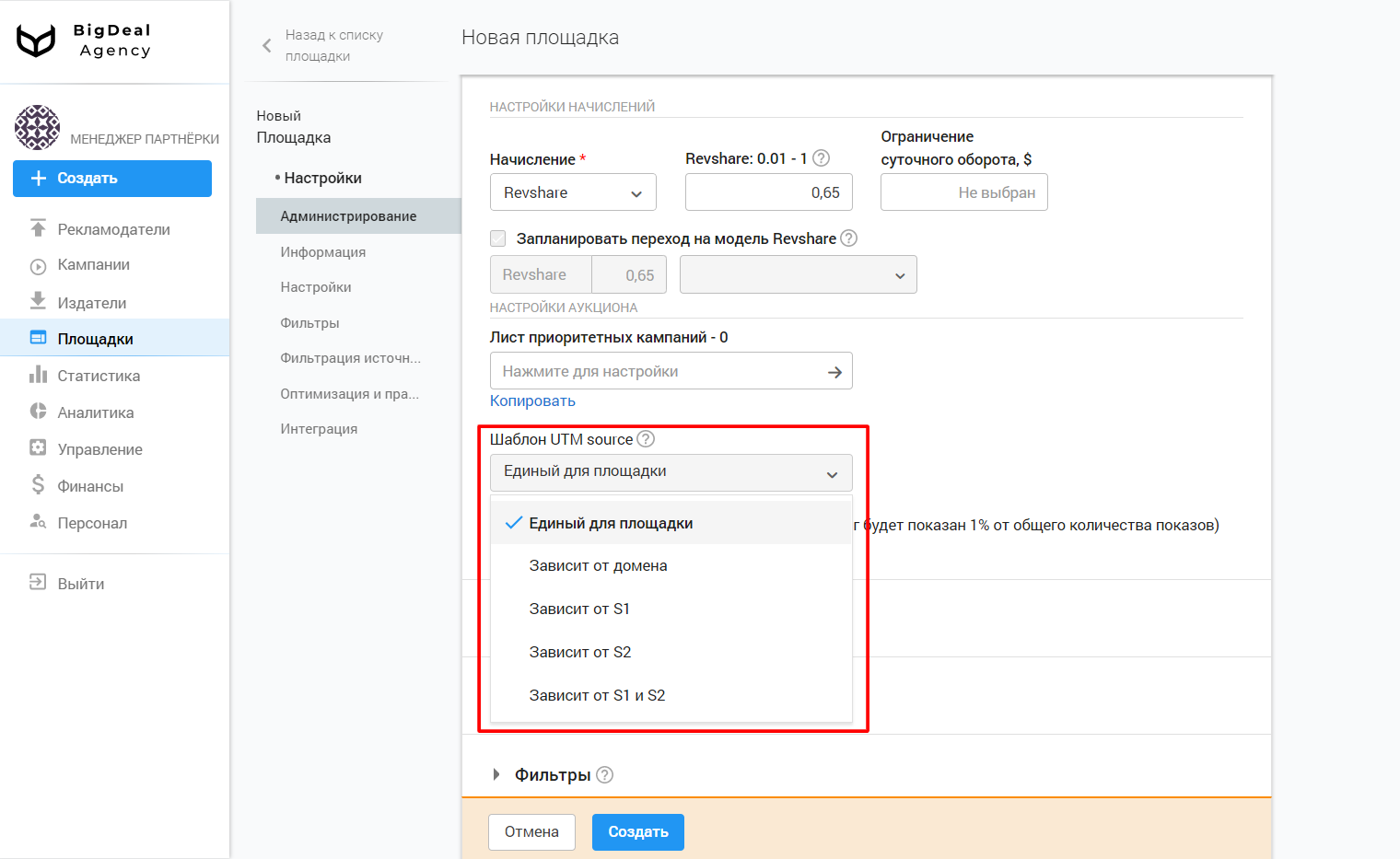
При создании площадки функция проверки качества трафика будет активирована. Она нужна для включения и выключения проверочного лендинга. Если вы уверены, что издатель присылает исключительно качественный трафик, можете деактивировать настройку.
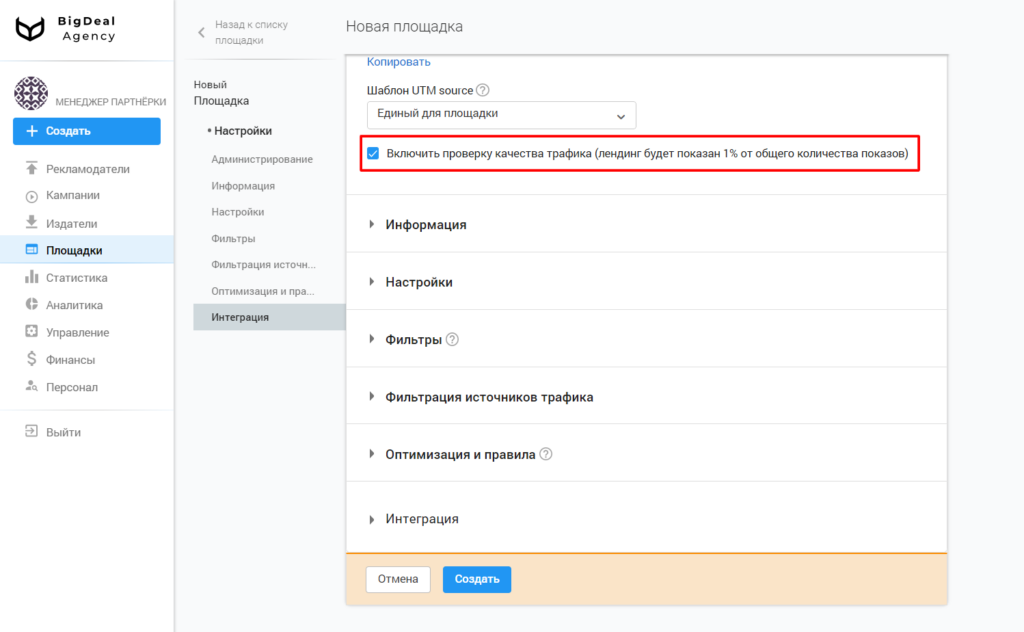
Блок «Информация» #
В строке «Имя» укажите название площадки, которое отображает главную суть.
Из списка «Тип инвентаря» выберите инвентарь, который будет использован на площадке. В нашем случае это «Video Banner».
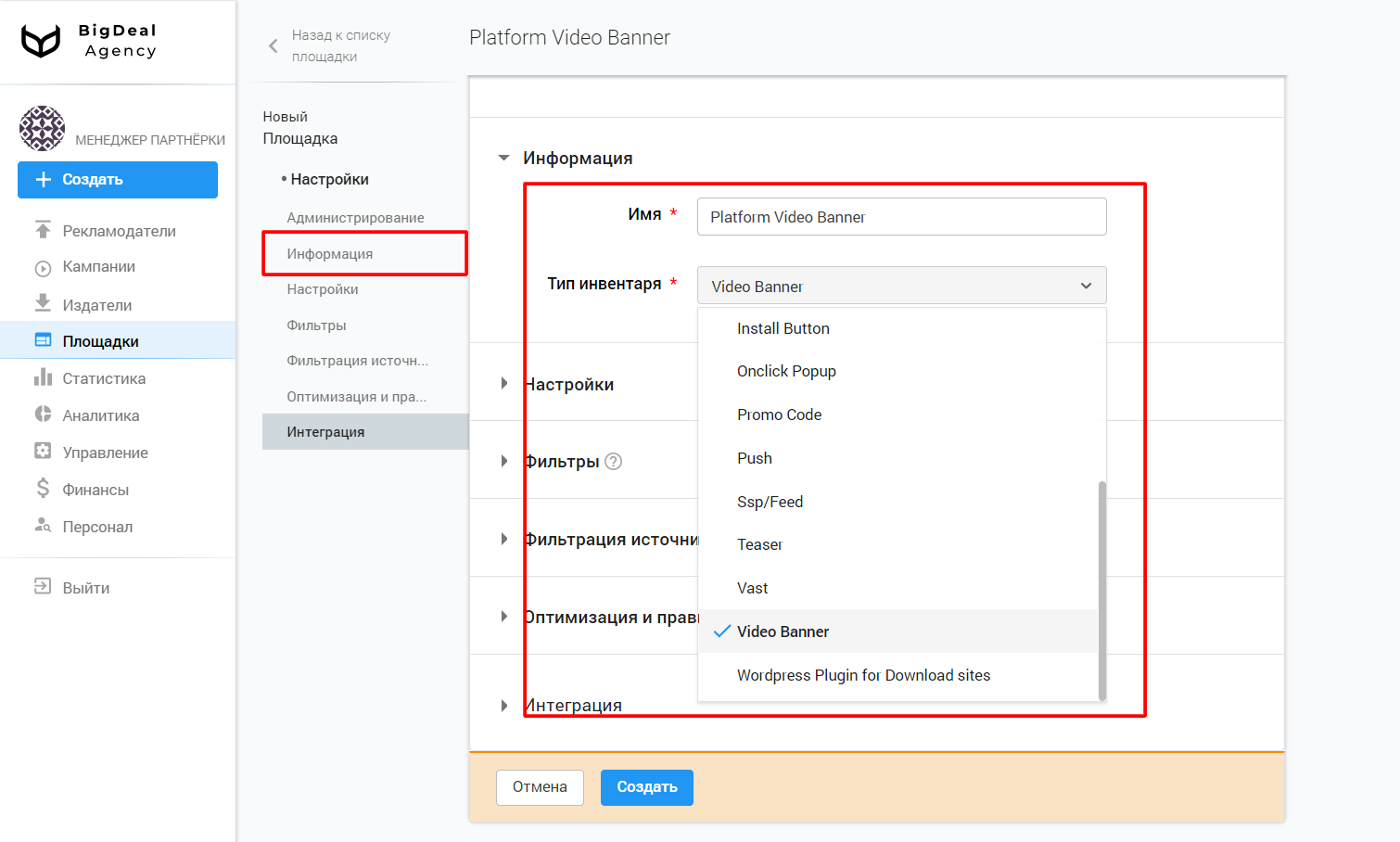
Блок «Настройки» #
Video Banner поддерживает настройки:
- Дополнительные настройки (указываются в секундах)
- «Тайм-аут загрузки видео» — время, после которого рекламный контейнер будет удален в случае отсутствия подходящей для показа рекламы. По умолчанию установлено 4 секунды.
- «Тайм-аут на запрос» — если реклама для показа не будет подобрана, видеоплеер закроется после указанного времени.
- «Задержка показа видео» — время с момента загрузки страницы, через которое начнет воспроизводиться видеореклама.
- «Тип показа ролика»:
- «Inpage» — автоматически встраивается в содержание страницы. Когда видеоблок выходит из видимости, реклама переносится в угол страницы, чтобы всегда оставаться на виду. Также расположение рекламы можно обозначить вручную через
<div>элемент с атрибутом. Тип показа ролика используется по умолчанию. - «Sticky» — видео сразу же отобразится в одном из углов страницы.
- «Content locker» — видео отобразится в центре поверх содержимого страницы. Пользователь должен посмотреть ролик заданное количество секунд, чтобы пропустить его. По желанию можно активировать опцию, чтобы при закрытии видеорекламы блок перемещался в угол рекламы.
- «Inpage» — автоматически встраивается в содержание страницы. Когда видеоблок выходит из видимости, реклама переносится в угол страницы, чтобы всегда оставаться на виду. Также расположение рекламы можно обозначить вручную через
- «Угол экрана, где будет размещено видео» — место, где будет отображаться реклама. Может быть слева наверху, слева внизу, справа вверху, справа внизу. Если оставить размещение видео «по умолчанию», реклама отобразится в правом ближайшем по вертикали углу от изначального расположения рекламы. Например, при скролле вверх видео будет внизу справа, при скролле вниз — вверху справа.
- «Скрывать в невидимой области при закрытии рекламы» — активировав опцию, при закрытии рекламы ролик будет скрыт в невидимой области страницы, а звук будет отключен. Отключение звука может не работать с VPAID. Это возможно, если сторонний VPAID-скрипт будет отлавливать изменение параметра плеера adVolume.
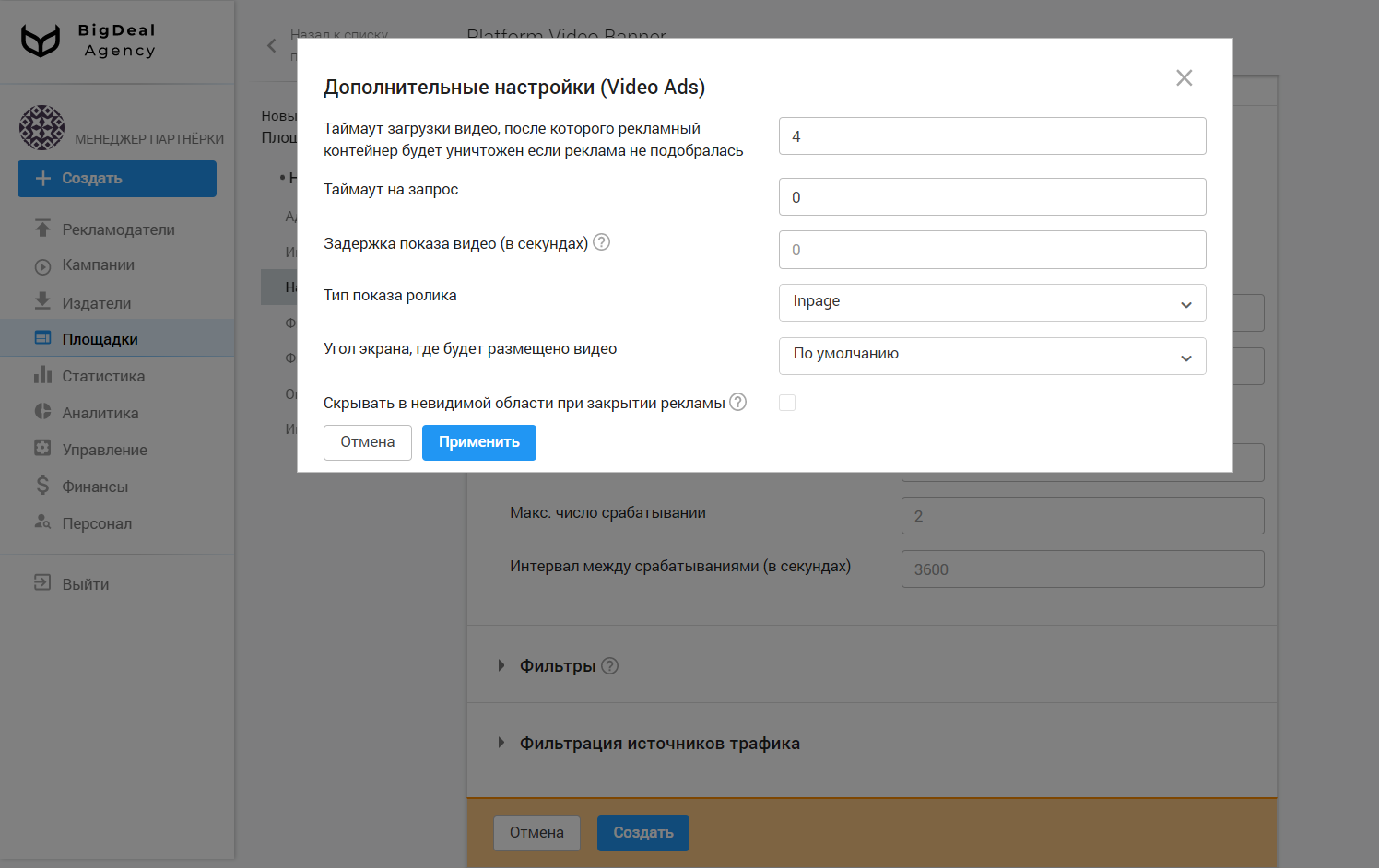
Пример Inpage
Пример Sticky
Пример Content locker
- Настройка стороннего трекинга
- «URL для трекинга загрузок» — pixel URL веб-мастера, который он может указать в случае необходимости сбора статистики по количеству запусков инвентаря. Инвентарь будет делать запросы к pixel URL только во время начала своей работы.
- «URL для трекинга вставок» — pixel URL веб-мастера, который он может указать в случае необходимости сбора статистики по количеству запусков инвентаря. Инвентарь будет делать запросы к pixel URL на протяжении всего времени, даже когда он не может запуститься из-за настроек частоты срабатывания.
- «Частота срабатывания» (все измерения указываются в секундах)
- «Время жизни куки» — время, через которое данные о частоте срабатывания инвентаря будут удалены.
- «Максимальное число срабатываний» — количество срабатываний инвентаря за время жизни куки.
- «Интервал между срабатываниями» — временной промежуток между первым и повторным показом рекламы.
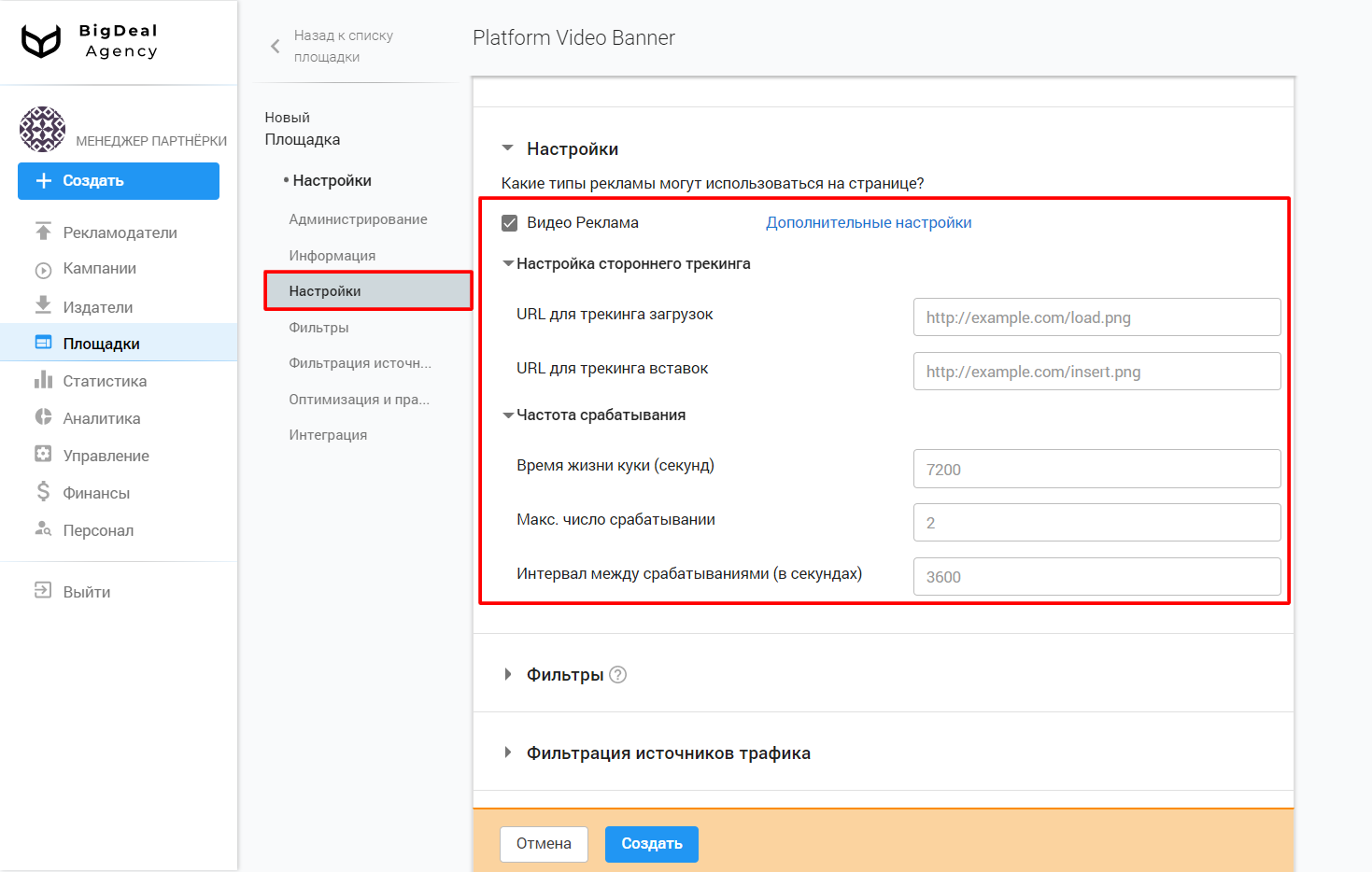
Блок «Фильтры» #
Настройка блока «Фильтры»
В «Фильтрах» можно обозначить «Типичность языка», то есть используемый язык браузера.
Предположим, находясь в Великобритании и пользуясь браузером на английском языке, вы имеете дело с регулярным языком, а если при таких же условиях браузер будет на русском — это нерегулярный язык. Настройка позволит отсекать, например, туристов, путешественников или иностранцев, если вы хотите таргетироваться только на британцах.
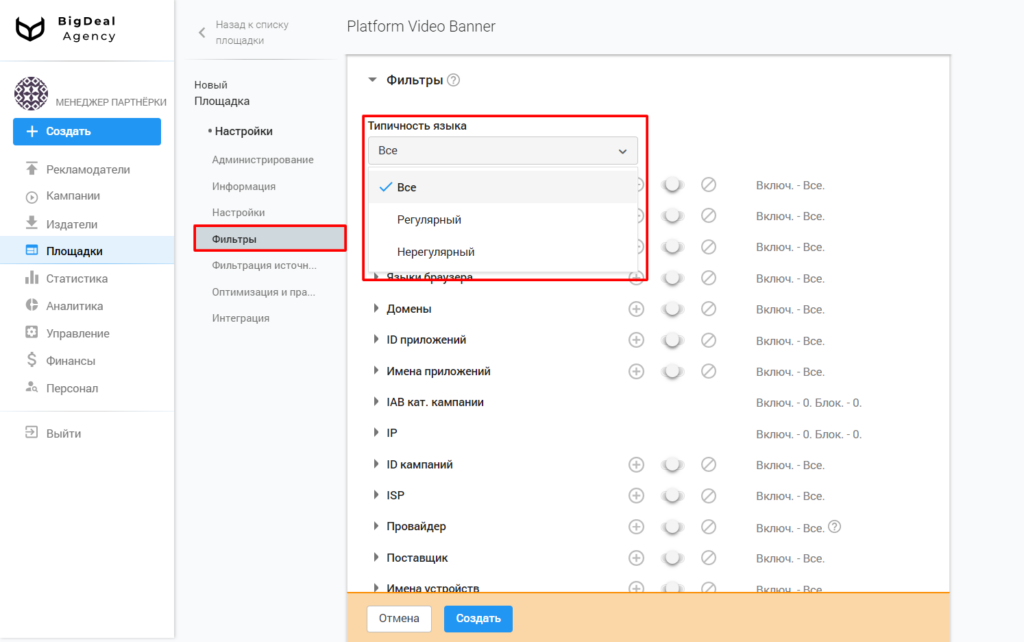
Существуют и другие настройки. С их помощью возможно, например, указать список браузеров, доменов или устройств, с которых будет или не будет приниматься трафик. В дальнейшем, когда площадка будет запущена, вы можете проанализировать ее качество. Процесс подробно рассмотрен в отдельном материале.
Остановимся на специальных параметрах «S1» и «S2», передающихся при совершении клика.
Так, в «S1» передается SubID первого уровня, а в «S2» — SubID второго уровня.
Предположим, издатель использует площадку на многих сайтах, и в параметрах пересылает домен сайта. То есть у вас есть одна площадка, и чтобы фильтровать трафик с разных сайтов и доменов, можно передавать в параметрах конкретный домен площадки. Эти сведения записываются в базу данных и отправляются рекламодателю для дальнейшей работы. Впоследствии возможна настройка фильтрации по параметрам «S1» и «S2».
Другой параметр — «UTM Source» — хеш-сумма значений: «Домены» + «S1» + «S2». Условия для формирования «UTM Source» вы можете задать в блоке «Администрирование». «UTM Source» используется для более тонкой настройки white и black листов.
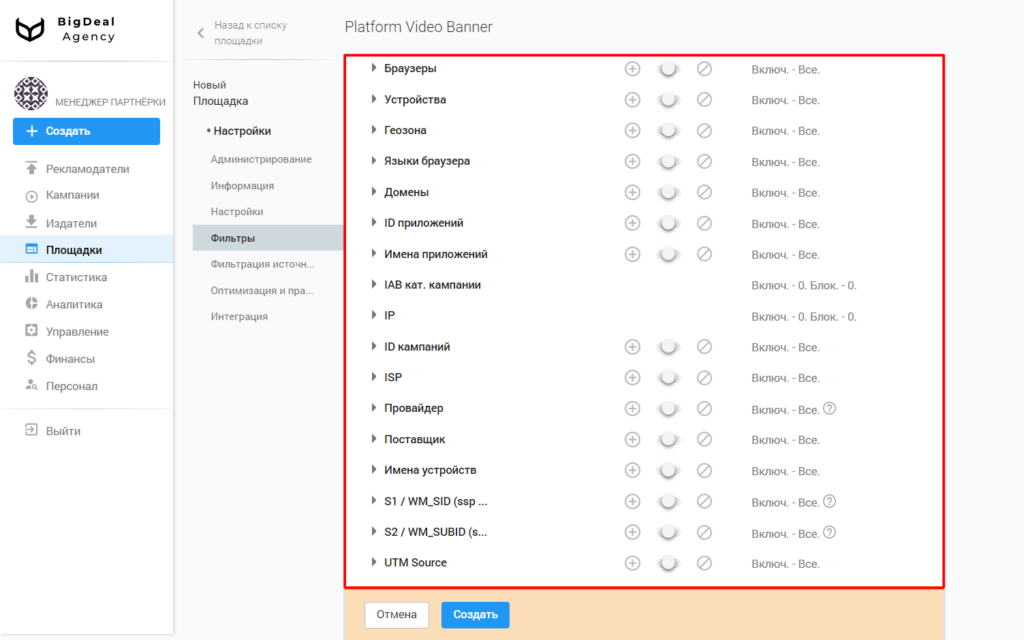
Вы можете фильтровать трафик по типам подключения к сети Internet. По умолчанию выбраны все типы.
«Corporate» и «Other» в большинстве своем содержат организации и хостеры. Трафик, который идет с таких типов подключений, чаще всего подозрителен.
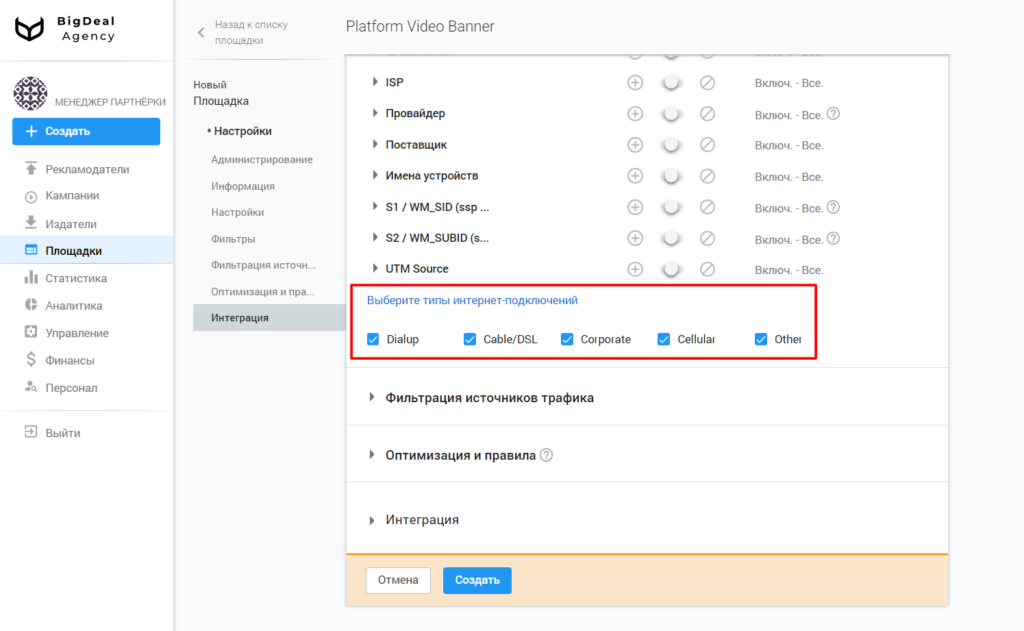
Блок «Фильтрация источников трафика» #
Настройка блока «Фильтрация источников трафика»
С помощью JSTDS фильтров вы можете блокировать некачественные запросы на показ рекламы. Работа с фильтрами подробно рассмотрена в статье «Настройка фильтров JSTDS в кампаниях». Процесс установки на площадках будет аналогичным.
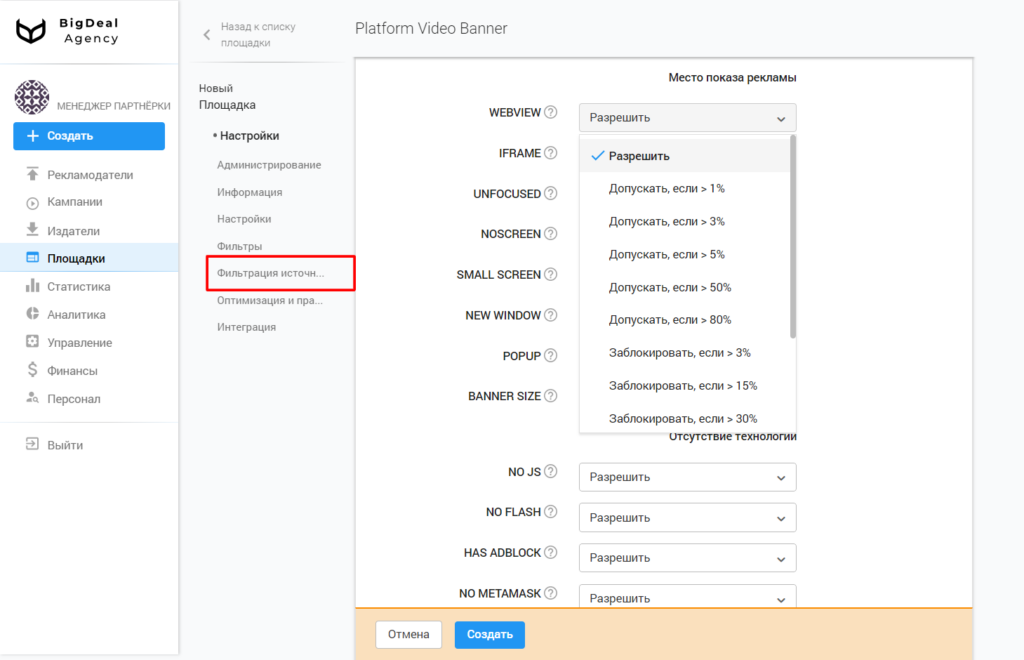
Блок «Оптимизация и правила» #
Настройка блока «Оптимизация и правила»
Когда у площадки большое количество источников трафика, которые постоянно меняются, ручной оптимизации будет не хватать. Вы не успеете заблокировать убыточные источники, поскольку они будут появляться и исчезать быстрее, чем вы сможете вносить их в black или white листы.
Блок «Оптимизация и правила» помогает решить такую задачу. Подробнее о настройке правил читайте в отдельном материале. Установка правил одинакова для площадок и кампаний.
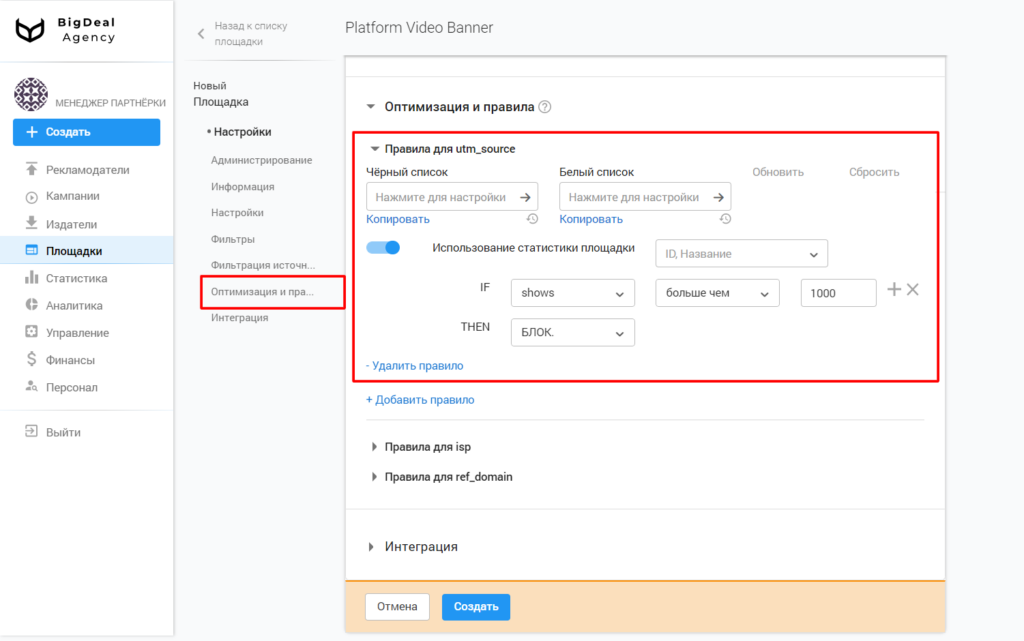
Блок «Интеграция» #
Настройка блока «Интеграция»
«Postback URL» используется при «продвинутой» настройке, большинству издателей postback устанавливать не нужно. Здесь вы найдете всю необходимую информацию по настройке «Postback URL».
«Trafficback URL» важен для настройки типа трафика. Подробная инструкция по добавлению trafficback находится в отдельном материале.
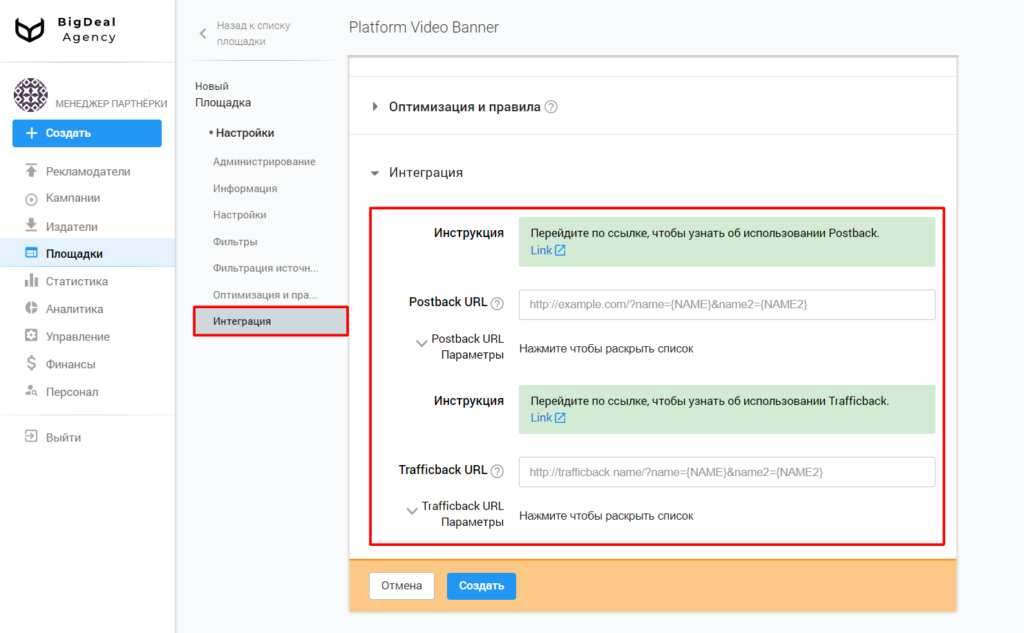
Подключение готового скрипта #
Когда необходимые поля будут заполнены, нажмите кнопку «Создать».
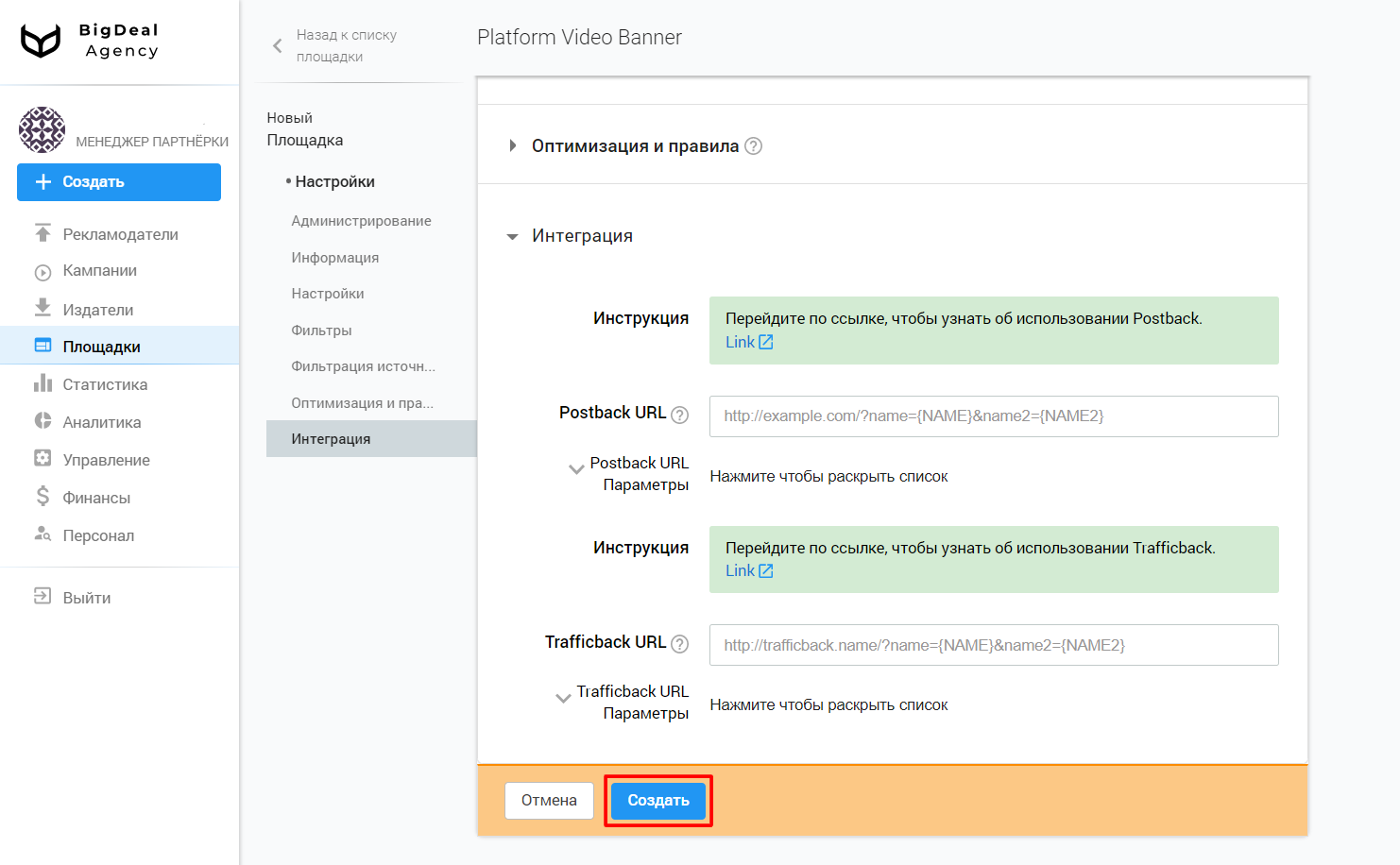
Генерируются скрипты: «Directlink» и «Код скрипта». Они расположены в новой вкладке «Подключение». Код применяется для «сложной» настройки.
Интеграция аналогична алгоритму, который применяется для Onclick Popup. Единственное отличие — вместо pop-up будут отображаться видеобаннеры.
Полную инструкцию по подключению вы найдете в соответствующей статье.
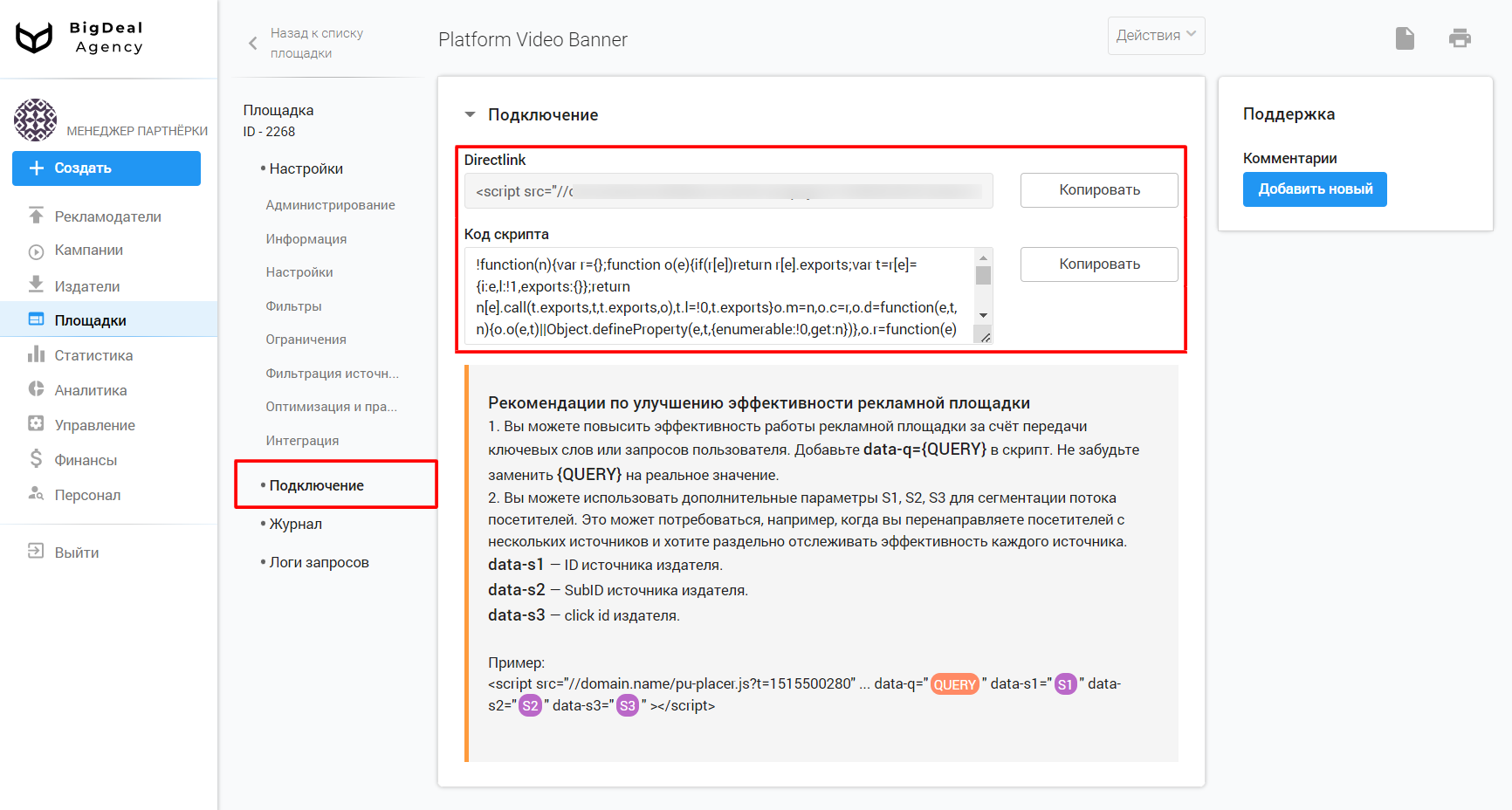
Подытожим материал:
- VIDEO BANNER — видеоролик, который отображается при загрузке страницы сайта и постоянно находится в зоне видимости.
- В блоке «Настройки» можно установить способ и время показа ролика, сторонний трекинг и частоту срабатывания инвентаря.
- Подключение сгенерированных скриптов — «Directlink» и «Код скрипта» — аналогично процессу, который описан в статье об инвентаре Onclick Popup.